JVC GET0626-001A User Manual
Page 92
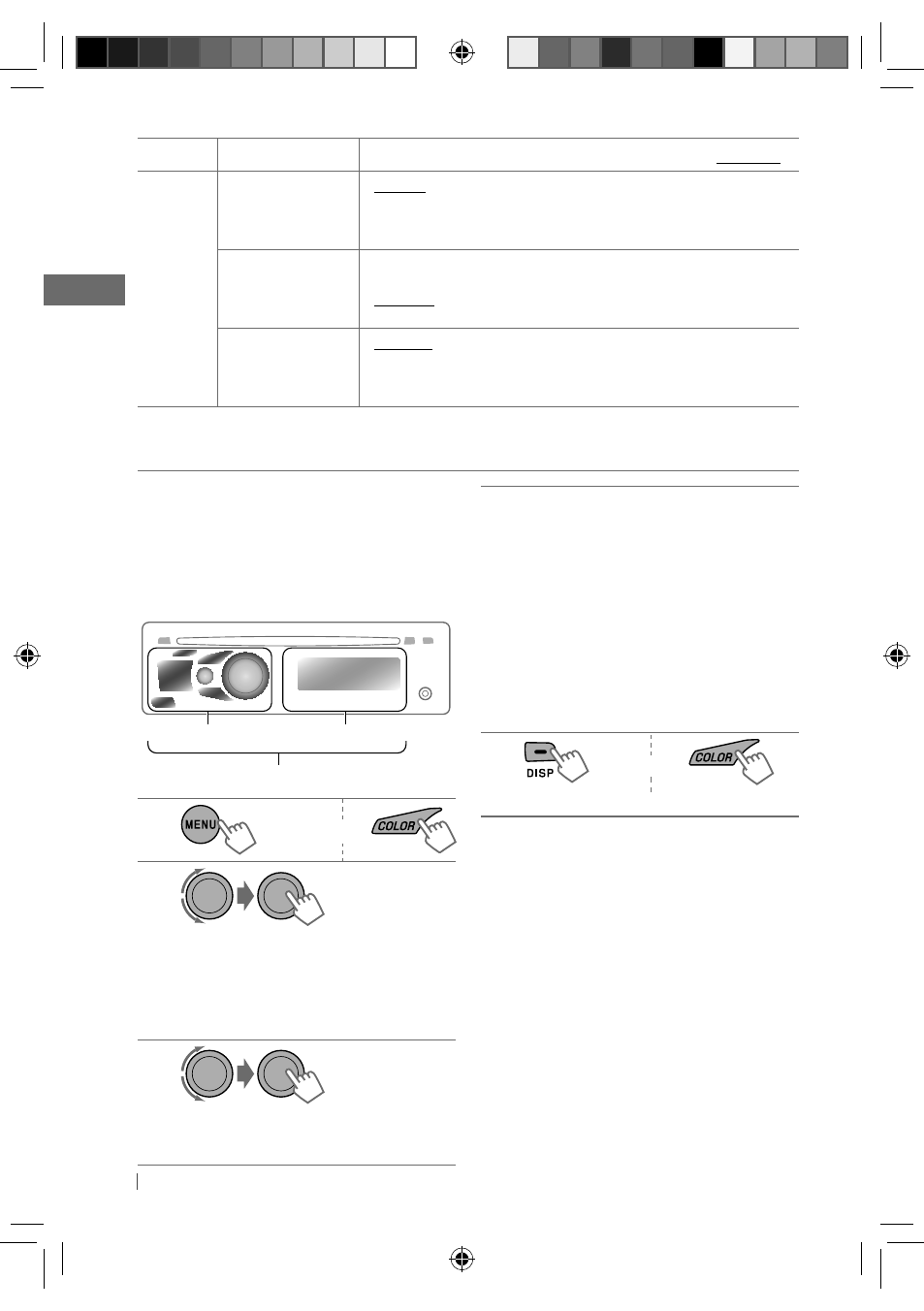
24
FRANÇAIS
Catégorie Article de menu
Réglages pouvant être choisis, [
Réglage initial:
Souligné
]
SRC SELECT
AM*
13
Station AM
• AM ON
• AM OFF
: Met en service “AM” dans la sélection de la
source.
: Met hors service “AM” dans la sélection de la
source.
EXT IN *
14
Entrée extérieure
• EXT ON
• EXT OFF
: Met en service “EXT IN” dans la sélection de
la source.
: Met hors service “EXT IN” dans la sélection de
la source.
AUX IN*
15
Entrée auxiliaire
• AUX ON
• AUX OFF
: Met en service “AUX IN” dans la sélection de
la source.
: Met hors service “AUX IN” dans la sélection
de la source.
*
13
S’affiche uniquement quand n’importe quelle autre source que “AM” est choisie.
*
14
S’affiche uniquement quand n’importe quelle autre source que “EXT INPUT” est choisie.
*
15
S’affiche uniquement quand n’importe quelle autre source que “AUX IN” est choisie.
4
Répétez les étapes 2 et 3 pour choisir
une zone différente et votre couleur
préférée.
• Si
2, l’éclairage des touches et de
l’affichage change sur la couleur
Vous pouvez aussi changer la couleur
préférée en réalisant l’étape 3.
5
ou
] Quittez le réglage.
Création de votre propre couleur
de jour et de nuit —USER
Vous pouvez créer vos propres couleurs
pour
et l’appliquer aux zones des touches et de
l’affichage.
•
Affiché quand
est réglé sur
•
est réglé sur
Sélection d’une couleur variable
pour l’éclairage des touches et de
l’affichage
Vous pouvez choisir une couleur séparée pour
l’éclairage des touches (sauf pour
0 / EQ BASS-
TRE / DISP) et de l’affichage.
1
ou
2
]
• Appuyer sur COLOR à l’étape 1 vous
permet d’entrer directement dans le
menu de sélection de zone (BUTTON
ZONE /DISP ZONE / ALL ZONE).
3
] Choisissez votre couleur préférée
parmi les 29 couleurs préréglées ou la
couleur
Zone des touches
Toutes les zones
Zone d’affichage
[Maintenez
pressée]
FR20-27_KD-A315_R310[J]1.indd 24
FR20-27_KD-A315_R310[J]1.indd 24
9/24/09 2:19:50 PM
9/24/09 2:19:50 PM
